Како поправити 0ке8000065 у иТунес
Током рада иТунес, сваки корисник може изненада наићи на грешку, након чега нормално функционисање медијског процесора постаје немогуће. Ако сте наишли на грешку 0ке8000065 када спојите или синхронизујете Аппле уређај, у овом чланку ћете пронаћи основне савјете који ће помоћи да се ријеши ова грешка.
Грешка 0ке8000065, обично се појављује због прекинуте везе између вашег гаџета и иТунес-а. Појава грешке може проузроковати разне узроке, па стога постоји неколико начина да се то елиминише.
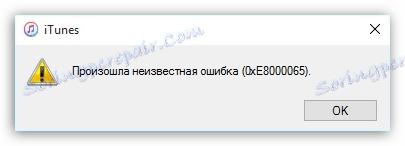
Како поправити грешку 0ке8000065
Метод 1: Ребоот уређаји
Већина грешака које се појављују у иТунес-у појављују се као резултат неуспјеха рачунара или гадгет-а.
Обавите нормалан систем за поновно покретање рачунара, а за гаџет за јабуке препоручљиво је извршити присилни ребоот: да бисте то урадили, задржите тастер за укључивање и "Хоме" 10 секунди док се уређај не одједном не искључи.
Након поновног покретања свих уређаја, покушајте поново да прекинете везу са иТунес-ом и проверите грешку.
Метод 2: Замените кабл
Као што показује пракса, грешка 0ке8000065 долази због употребе неоригиналног или оштећеног кабла.
Решење је једноставно: ако користите неоригинални (па чак и Аппле-сертификовани) кабл, препоручујемо вам да га замените оригиналном.
Иста ситуација је код оштећеног кабла: кривине, окретања, оксидације на конектору могу бити узрок грешке 0ке8000065, што значи да бисте требали покушати користити други оригинални кабл, нужно цијело.
Метод 3: Ажурирај иТунес
Застарела верзија иТунес-а може лако узроковати грешку 0ке8000065, тако да је потребно само да проверите програм за исправке и, ако је потребно, извршите њихову инсталацију.
Прочитајте такође: Како ажурирати иТунес на рачунару
Метод 4: Повежите уређај са другим УСБ портом
У овом начину препоручујемо да повежете свој иПод, иПад или иПхоне са другим УСБ портом на рачунару.
Ако имате десктоп рачунало, најбоље је да повежете кабл са портом на задњој страни системске јединице, али у исто време избегавате УСБ 3.0 (сличан порт обично је означен плавом бојом). Такође, када се повежете, избегавате портове уграђене у тастатуру, УСБ главчине и друге сличне уређаје.
Метод 5: Искључите све УСБ уређаје
Понекад може доћи до грешке 0ке8000065 због других УСБ уређаја који су у сукобу са вашим Аппле гаџетом.
Да бисте то проверили, искључите све УСБ уређаје са рачунара, осим гаџета за јабуке, можете оставити повезани само тастатуру и миш.
Метод 6: Инсталирајте исправке за Виндовс
Ако занемарујете инсталирање исправки за Виндовс, грешка 0ке8000065 може доћи због застарелог оперативног система.
За Виндовс 7 идите на мени "Цонтрол Панел" - "Виндовс Упдате" и започните претрагу за ажурирање. Препоручује се инсталирање обавезних и опционалних исправки.
За Виндовс 10 отворите прозор "Опције" помоћу пречице Вин + И , а затим идите на одељак "Ажурирање и безбедност" .
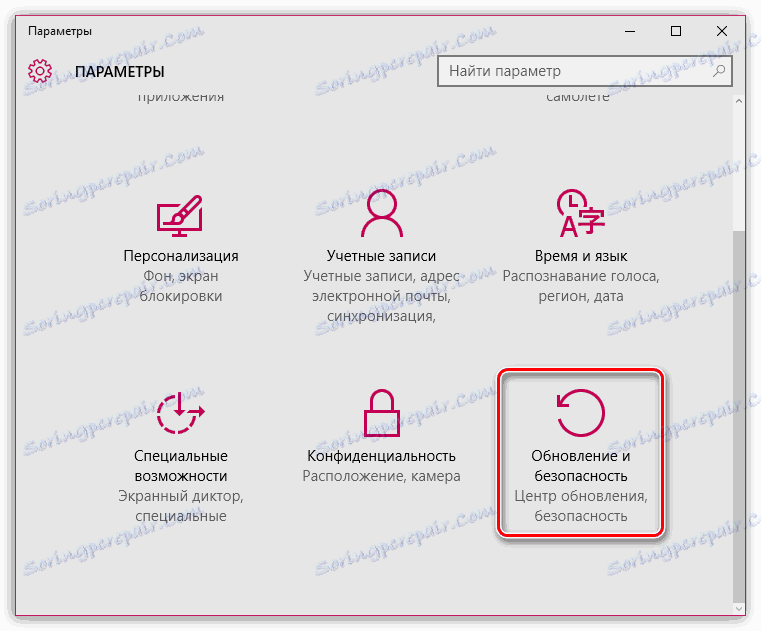
Покрените проверу ажурирања, а затим их инсталирајте.
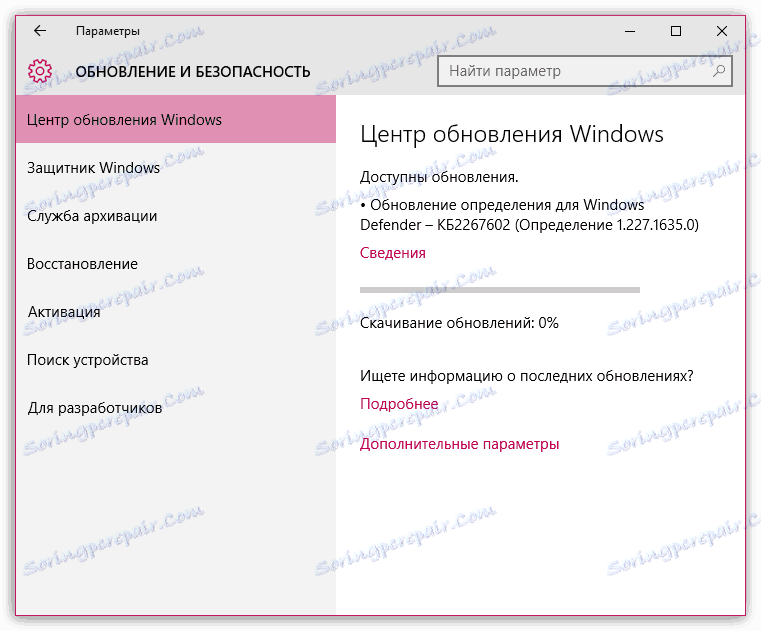
Метод 7: Очистите фасциклу "Закључај"
У овом начину препоручујемо да очистите фасциклу "Закључавање", која чува информације о коришћењу иТунес-а на рачунару.
Да бисте очистили садржај ове фасцикле, потребно је урадити следеће:
1. Искључите прикључене Аппле уређаје са рачунара, а затим затворите иТунес;
2. Отворите траку за претрагу (за Виндовс 7 отворите "Старт", за Виндовс 10 кликните на комбинацију Вин + К или кликните на икону помоћу лупе), а затим унесите следећу наредбу и отворите резултат претраге:
% ПрограмДата%
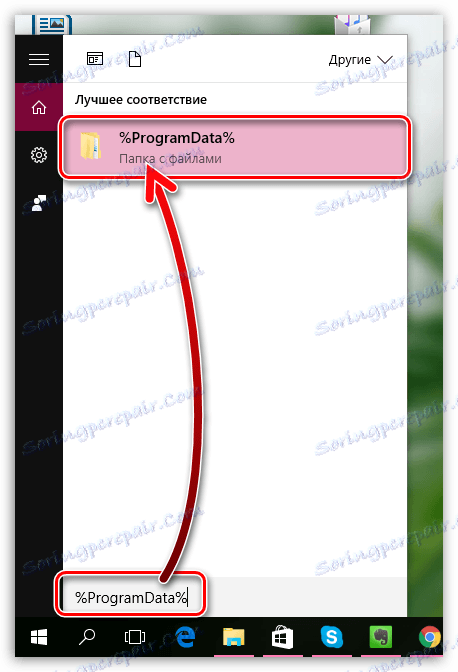
3. Отворите директоријум "Аппле" ;
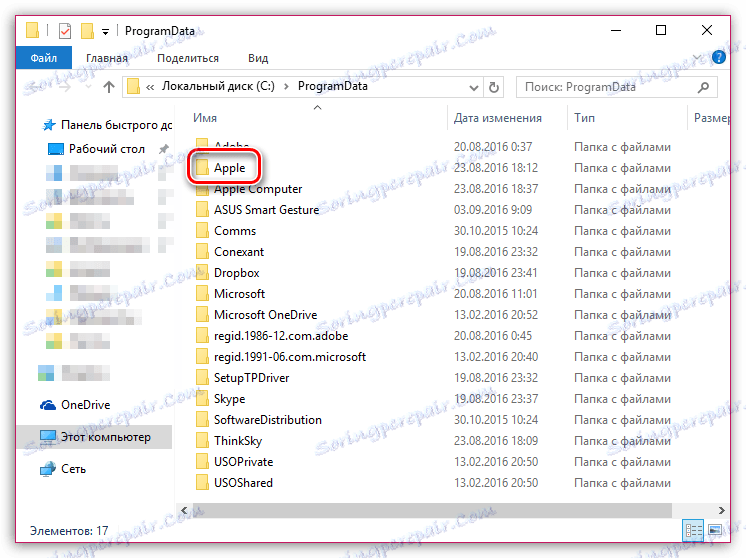
4. Кликните на "Лоцкдовн" фасциклу помоћу десног дугмета миша и изаберите "Делете" .
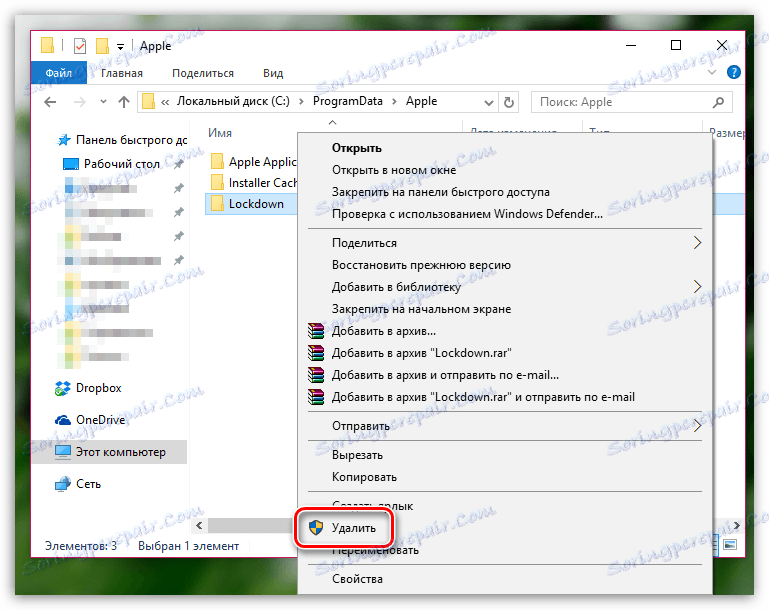
5. Уверите се да поново покренете рачунар и ваш Аппле гаџет, у супротном можете наићи на нови проблем у иТунес-у.
Метод 8: реинсталирати иТунес
Други начин решавања проблема је реинсталација иТунес-а.
Прво, морате уклонити медијски процесор са рачунара, а то морате урадити у потпуности. Препоручујемо да користите Рево Унинсталлер да деинсталирате иТунес. За више детаља о овом начину уклањања иТунес-а, разговарали смо у једном од наших претходних чланака.
Прочитајте такође: Како у потпуности деинсталирати иТунес са вашег рачунара
Након што је иТунес деинсталиран, поново покрените рачунар и тек онда инсталирајте нову верзију медијског процесора.
Обично су сви начини решавања грешке 0ке8000065 када радите са иТунес-ом. Реците ми у коментарима, да ли вам овај чланак може помоћи, а такође и који начин у вашем случају помогао у решавању проблема.